O WhatsApp permite compartilhar uma mesma foto ou vídeo com vários contatos do celular de uma só vez, sem a necessidade de criar um grupo ou uma lista de transmissão. A função, ainda desconhecida de parte dos 100 milhões de brasileiros que estão no WhatsApp, permite encaminhar tanto imagens da galeria do smartphone quanto aquelas feitas na hora com a câmera do celular.
Antes de concluir o envio para múltiplas conversas mensageiro, é possível editar o registro, adicionando emojis, desenhos e texto, além da tradicional legenda. Veja, no tutorial a seguir, o passo a passo de como mandar uma foto para vários contatos na versão do app de mensagens para Android.
 Como enviar fotos ou vídeos para vários contatos do WhatsApp de uma só vez (Foto: Carolina Ochsendorf/TechTudo)
Como enviar fotos ou vídeos para vários contatos do WhatsApp de uma só vez (Foto: Carolina Ochsendorf/TechTudo)
Aplicativo do TechTudo: receba dicas e notícias de tecnologia no seu celular
Passo 1. Abra o WhatsApp e toque sobre o ícone da câmera, localizado no canto superior esquerdo, ou arraste a tela da esquerda para a direita.
Passo 2. Caso queira tirar uma foto na hora, basta tocar sobre o botão do meio. Se desejar fazer um vídeo, é necessário mantê-lo pressionado até o final da gravação.
 Se quiser tirar foto, aperte o botão do meio. Para gravar, basta pressionar continuamente (Foto: Reprodução/Taysa Coelho)
Se quiser tirar foto, aperte o botão do meio. Para gravar, basta pressionar continuamente (Foto: Reprodução/Taysa Coelho)
Passo 3. Se deseja compartilhar uma foto presente na galeria de imagens do smartphone, basta arrastar para o lado as miniaturas que aparecem na tela. Encontrada a opção desejada, toque sobre ela para selecionar.
 Escolha a imagem da galeria entre as miniaturas (Foto: Reprodução/Taysa Coelho)
Escolha a imagem da galeria entre as miniaturas (Foto: Reprodução/Taysa Coelho)
Passo 4. Feitas todas as edições desejadas, é hora de compartilhar a imagem. Para isso, toque no círculo verde com o símbolo de check. Em seguida, na lista de contatos que surgir, toque sobre o nome daqueles para quem deseja enviar a foto ou o vídeo.
 Selecione os contatos para os quais deseja enviar a imagem (Foto: Reprodução/Taysa Coelho)
Selecione os contatos para os quais deseja enviar a imagem (Foto: Reprodução/Taysa Coelho)
Passo 5. Agora, toque sobre a seta verde para concluir o processo.
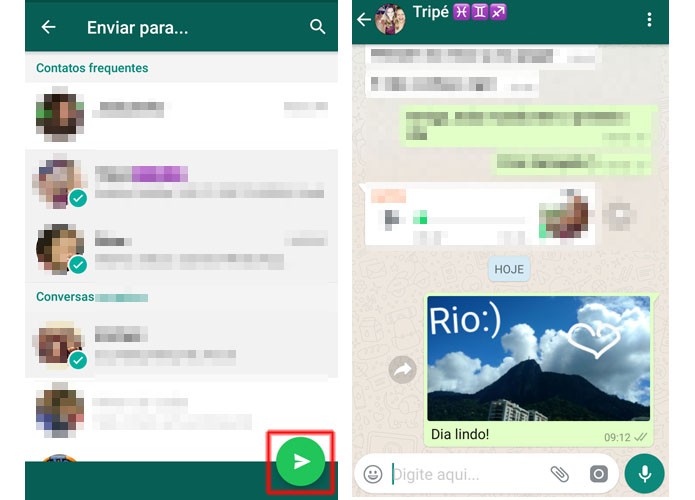 Toque sobre a seta verde para concluir o processo (Foto: Reprodução/Taysa Coelho)
Toque sobre a seta verde para concluir o processo (Foto: Reprodução/Taysa Coelho)
Todos os contatos selecionados receberão a foto de uma só vez, sem que você precise encaminhar um a um.
Vídeo › Saiba como citar um amigo específico dentro de um grupo no WhatsApp
Como baixar vídeos no celular para compartilhar no WhatsApp? Descubra no Fórum do TechTudo.

Nenhum comentário:
Postar um comentário